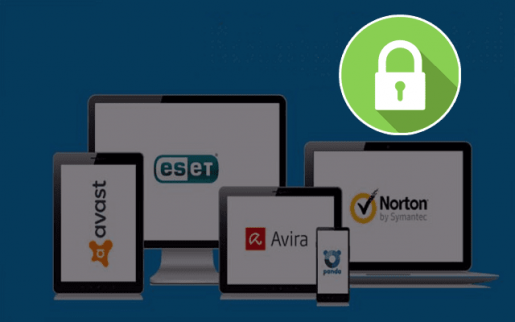Fontos tippek a Windows feltörések és vírusok elleni védelméhez
Üdvözöljük egy új és nagyon hasznos magyarázatban az asztali számítógépek és táblagépek felhasználói számára
Ebből a magyarázatból megtudhat néhány dolgot, amelyek segítenek megvédeni a Windows rendszert az interferenciákkal és a káros vírusokkal szemben, amelyek néha kárt okoznak Önnek, valamint előfordulhat, hogy néhány fontos dolog elveszik a számítógépén néhány káros vírus vagy rosszindulatú program miatt.
Vagy ki van téve néhány behatolásnak, és mindezt nem tudja, kivéve, ha felfedezi, hogy valami nincs rendben a készülékével, vagy ellopja a magánéletét, és nem tudja
Feltétlenül olvassa el ezt a cikket. Sokat profitálhat ezekből a tippekből, és nagyon fontosak lehetnek az összes fájl sérülés, lopás vagy feltörés elleni védelmében.
Az alábbiakban felsoroljuk a legjelentősebb tippeket:
Csak megbízható forrásból telepítsen víruskereső és kémprogram-elhárító programokat.
Soha ne telepítsen semmit, ha figyelmeztetést vagy figyelmeztetést kap arról, hogy számítógépe védelme érdekében telepítenie kell egy adott programot, különösen akkor, ha ez a program ismeretlen, mert nagy a valószínűsége, hogy ez a program kárt tesz a számítógépében és a programjaiban, ahelyett, hogy biztosítaná. az általa igényelt előnyt.
Mindig megbízható cégtől telepítsen kártevőirtót.
- Rendszeresen frissítse a szoftvert.
- A hackerek mindig igyekeznek kiskapukat felfedezni az általunk használt különféle programokban, ugyanakkor a szoftvercégek mindig igyekeznek felvenni a harcot a hackerek ellen a programjaik különböző hiányosságainak kitöltésével.
A folyamatosan frissített vírus- és kémprogram-elhárító programokon kívül mindig telepítse a telepített programok frissítéseit, valamint az internetes böngészőket, például az Internet Explorert és a Firefoxot, valamint a szövegszerkesztő programokat, például a Word-et.
A Windows automatikus frissítésének engedélyezése
- Távolítsa el a nem használt programokat, ezt a vezérlőpulton keresztül teheti meg.
Mindig állítson be erős jelszavakat, és soha ne fedje fel senkinek. Az erős jelszó általában legalább 14 karakterből áll, és betűkből és számokból, valamint szimbólumokból áll. Választhat rövid, értelmes szavakat, és összekapcsolhatja őket olyan szimbólumokkal, mint a „-”, és hozzáadhat számokat.
Ne fedje fel jelszavait senkinek.
Kerülje ugyanazt a jelszót a különböző webhelyeken, mert ha nem lopják el, az ezeken a webhelyeken lévő összes fiókja veszélybe kerül.
Hozzon létre különböző és erős jelszavakat az otthoni útválasztóhoz és vezeték nélküli hozzáférési ponthoz.
Soha ne tiltsa le vagy kapcsolja ki a tűzfalat. A tűzfal akadályt állít a számítógép és az internet közé. Ha akár csak néhány percre is kikapcsolja, megnő annak a kockázata, hogy rosszindulatú programok megfertőzzék a számítógépet.
Óvatosan használja a flash memóriát. Ha csökkenteni szeretné annak esélyét, hogy számítógépe megfertőződjön rosszindulatú programokkal a Flash révén:
1- Ne helyezzen olyan flash memóriát a számítógépére, amelynek tulajdonosát nem ismeri vagy megbízza.
2- Nyomja le és tartsa lenyomva a SHIFT gombot, miközben a flash memóriát a számítógéphez csatlakoztatja. Ha pedig elfelejtené ezt megtenni, nyomja meg a gombot a flash memóriával kapcsolatos felugró ablakok bezárásához.
3- Ne nyisson meg furcsa fájlokat, amelyeket korábban nem látott a flash memóriájában.
A rosszindulatú programok letöltésének elkerülése érdekében kövesse az alábbi tippeket:
1- Legyen nagyon óvatos a mellékletek letöltésével vagy az e-mailekben vagy csevegésekben lévő linkekre való kattintással, sőt még azokra a linkekre is, amelyeket a felhasználók a közösségi oldalakon tesznek közzé. Még ha ismeri is a feladót, ha kétségei vannak a linkben, lépjen kapcsolatba ismerősével és ellenőrizze, ellenkező esetben ne kattints rá.
2- Ne kattintson a (elfogadás, rendben, egyetértek) elemre a nem megbízható felugró hirdetések szalaghirdetésében a nem megbízható webhelyeken, különösen azokon, amelyek kémprogram-eltávolító program letöltését kérik.
Lásd még: cikkek, amelyek segíthetnek
Fontos megoldások azok számára, akik a laptop akkumulátorának gyenge élettartamával küzdenek
Magyarázza el, hogyan ismerheti meg a RAM méretét, valamint a számítógép és laptop processzorát
A Google Earth 2019 letöltése közvetlen linkről